
Nie zapomnij o swoim komputerze, kiedy jesteś Spring Cleaning Wszystkie Twoje rzeczy . Z oprogramowania do sprzętu znajdują się jakieś łatwe sposoby, aby uzyskać laptop Windows 10 lub pulpit do pulpitu w górę i działa w kształcie końcówki.
Odinstaluj aplikacje, których nie używasz
Ta wskazówka może wydawać się oczywista, ale to dobre miejsce do rozpoczęcia. Wiele aplikacji zainstalujących dodawanie programów startowych lub usług systemowych, które sprawiają, że komputer jest dłuższy do rozruchu i korzystania z zasobów w tle. Niektóre menu kontekstowe programy programy z opcjami. Inni - zwłaszcza gry PC - mogą używać dużo miejsca na dysku.
W porządku, jeśli korzystasz z tych aplikacji i znajdziesz je korzystne, ale łatwo jest zainstalować dużą liczbę aplikacji i znaleźć się w ogóle nie używasz ich. Aby wyczyścić rzeczy, odinstaluj aplikacje, których nie używasz.
W systemie Windows 10 możesz udać się do Ustawienia i GT; Aplikacje & GT; Aplikacje i wzmacniacz; Funkcje, aby zobaczyć listę aplikacji, które można odinstalować. Możesz także Uzyskaj dostęp do tradycyjnego okienka "Odinstaluj lub zmień program" w klasycznym panelu sterowania .
Jak przechodzisz przez listę, pamiętaj, że pewne programy w nim są "zależności", których potrzebują inne programy. Na przykład jest duża szansa, że zobaczysz liczbę " Microsoft Visual C ++ Redystrybuowany "Przedmioty tutaj. Będziesz chciał zostawić te zainstalowane.
Jeśli nie wiesz, jaki jest program lub co robi, wykonaj wyszukiwanie w Internecie. Możesz okazać się, że program jest niezbędnym i przydatnym narzędziem na przykład sprzętu komputera.
ZWIĄZANE Z: Jak dostać się do panelu Old Deinstall Programy w systemie Windows 10
Usuń rozszerzenia przeglądarki, których nie potrzebujesz
Rozszerzenia przeglądarki są podobne do aplikacji. Łatwo jest zainstalować grupę i nie używasz ich nie używasz. Jednak rozszerzenia przeglądarki mogą spowolnić przeglądanie stron internetowych, a większość z nich ma dostęp do wszystkiego, co robisz w przeglądarce. To je sprawia Ryzyko bezpieczeństwa i prywatności , zwłaszcza jeśli są tworzone przez firmę lub osobę, której nie ufasz.
Jeśli zainstalowałeś oficjalne rozszerzenie przeglądarki wykonane przez Menedżer haseł Firma, której już ufasz, to jedna rzecz. Ale jeśli zainstalowałeś małe przedłużenie, które zapewnia czasami przydatną funkcję i został wykonany przez niektórych nieznanych indywidualnych - może lepiej bez go zainstalowany.
Przejdź przez zainstalowane rozszerzenia przeglądarki internetowej i usunąć te, które nie używasz - ani zaufania. W Google Chrome, na przykład kliknij Menu & GT; Więcej narzędzi & GT; Rozszerzenia ich znalezienia. W Mozilli Firefox kliknij Menu & GT; Dodatki. W Microsoft Edge kliknij Menu & GT; Rozszerzenia.
ZWIĄZANE Z: Czy znasz rozszerzenia przeglądarki, patrzą na Twoje konto bankowe?
Ulepsz swoje programy startowe
Zalecamy odinstalowywanie programów, których nie potrzebujesz i nie używasz. Ale czasami możesz opuścić zainstalowany program, zapobiegając mu uruchomienia podczas uruchamiania. Następnie możesz uruchomić program tylko wtedy, gdy go potrzebujesz. To może przyspieszyć proces rozruchu i oczyść swoją tacę systemu lub obszar powiadomień .
Znaleźć Sterowanie programem startowym w systemie Windows 10 Kliknij prawym przyciskiem myszy pasek zadań i wybierz "Menedżer zadań" (lub naciśnij Ctrl + Shift + Esc). Kliknij zakładkę "Uruchomienie" - a jeśli go nie zobaczysz, kliknij "Więcej szczegółów". (Można również znaleźć podobne narzędzie Ustawienia i GT; Aplikacje & GT; Uruchomienie .)
Wyłącz wszystkie programy, których nie chcesz uruchomić podczas rozruchu. Wielu z nich nie będzie konieczne. Pamiętaj, że może to wpłynąć na funkcjonalność - na przykład, jeśli zdecydujesz się nie uruchomić Microsoft OneDrive lub Dropbox podczas Boot, a następnie nie uruchomiają i synchronizować pliki automatycznie. Będziesz musiał je otworzyć po zakończeniu procesu startowania komputera.
ZWIĄZANE Z: Jak zarządzać aplikacjami startowymi w systemie Windows 8 lub 10
Organizuj pulpit i pliki
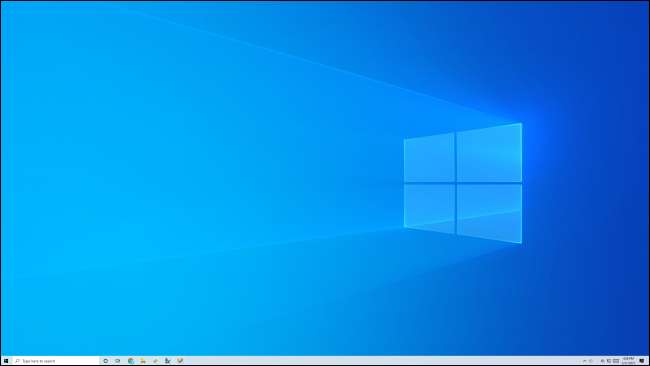
Spring Cleaning nie jest tylko sprawiając, że Twój komputer działa szybciej. Chodzi także o uczynienie Ciebie szybciej. Posiadanie odpowiednio zorganizowanej struktury plików sprawi, że łatwiej będzie znaleźć potrzebne pliki bez plików, których nie potrzebujesz przeszkód.
Sprzątanie Twojego bałaganu jest tak dużą częścią tego. A jeśli nie chcesz oczyszczać pulpitu, rozważmy tylko ukrywanie ikon pulpitu, które można łatwo zrobić, klikając prawym przyciskiem myszy pulpicie i odznaczający widok & GT; Pokaż ikony pulpitu.
Poza tym rozważ otwierając Eksplorator plików i organizowanie swoich osobistych plików i folderów. Jest w szczególności dobra szansa, że twój folder do pobrania, wymaga czystego czyszczenia - lub po prostu szybkie usuwanie starych pobrań, których już nie potrzebujesz. Które foldery często używasz, rozważ przypinanie ich do paska bocznego Szybkiego dostępu w Eksploratorze plików Aby łatwiejszy dostęp do swoich rzeczy.
ZWIĄZANE Z: Jak zorganizować swoje bałagan Windows Desktop (i trzymaj to w ten sposób)
Oczyść pasek zadań i menu Start
Podczas gdy jesteś na nim, rozważ przycinanie lub reorganizowanie ikon paska zadań. Jeżeli twój pasek zadań Jest pełen ikon dla aplikacji, których nie potrzebujesz, nie rozpowszechniaj ich klikając prawym przyciskiem myszy i wybierając "Unpin z paska zadań". Zmień je z przeciągnięciem i spadkiem, aby zmienić ich położenie, gdziekolwiek jesteś na pasku zadań.
Spojrzeć na Dostosowywanie menu Start , także. Domyślne menu startowe systemu Windows 10 jest pakowane z płytkami skrótów, których prawdopodobnie nie używasz. Jeśli nigdy go nie dostosowałeś, teraz dobrze jest zapewnić, że tylko programy, których faktycznie używasz, są przypięte do jego obszaru płytek.
A kiedy jesteś na nim, możesz mieć wiele programów działających w tle, które mają ikonę tacy systemowej. Możesz Ukryj ikony obszaru powiadomień z szybkim przeciąganiem i kropli , pozostawiając uruchomiony program podczas uzyskania ikony na pasku zadań.
ZWIĄZANE Z: 10 sposobów na dostosowanie menu Start Windows 10
Uporządkować przeglądarkę i zakładki
Prawdopodobnie spędzasz dużo czasu w przeglądarce internetowej komputera. Jeśli korzystasz z funkcji zakładek, rozważ poświęcenie trochę czasu, aby zreorganizować zakładki w sposób, który ma sens.
Najłatwiej to zrobić z menedżera zakładek przeglądarki, a nie bawić się z paskiem narzędzi zakładki. W Google Chrome kliknij Menu & GT; Zakładki i GT; Zarejestrować menedżer zakładek do uruchomienia. Rozważ kopię zapasową zakładek przed kontynuowaniem, na wypadek, gdybyś nie chcesz ponownie w przyszłości. Mamy wiele wskazówek Odrzucając zakładki .
ZWIĄZANE Z: Jak odkryć zakładki przeglądarki internetowej
Uruchom urządzenie do czyszczenia dysku, aby zwolnić przestrzeń
Jeśli chcesz wyczyścić pliki tymczasowe i zwolnić trochę miejsca na dysku, spróbuj użyć narzędzia do czyszczenia dysku wbudowanych w systemie Windows. W systemie Windows 10 otwórz menu Start, wyszukaj "Oczyszczanie dysku" za pomocą pola wyszukiwania i kliknij "Oczyszczanie dysku", aby go uruchomić. Kliknij przycisk "Czyszczenie plików systemowych", aby upewnić się, że sprzątasz zarówno pliki konta użytkownika systemu Windows, jak i pliki ogólnoeuropejskie.
W zależności od tego, jak długo trwało Ci to narzędzie, możesz uwolnić gigabajty niepotrzebnych plików - na przykład pliki związane z starymi aktualizacjami systemu Windows. Spójrz uważnie przez listę rzeczy, które planuje usunąć Aby zapewnić, że narzędzie nie usunie niczego, co chcesz zachować.
ZWIĄZANE Z: Czy jest bezpieczny, aby usunąć wszystko w programie Cleanup Disk Windows "?
Pykać na swój komputer

Jeśli masz komputer stacjonarny, powinieneś regularnie go otwierać i dać mu szybki pył. (Pamiętaj, aby najpierw włączyć komputer!) Odkurzanie laptopa. może być również konieczne.
Dust często buduje w wentylatorach komputera i innych komponentów, zmniejszając efektywność chłodzenia. W rezultacie twój komputer może działać gorętszym lub przynajmniej wentylator będzie musiał ciężko pracować, aby zapewnić tę samą ilość chłodzenia.
Podczas gdy nie musisz szalony Dokładnie sprzątanie każdej części komputera , zalecamy zasilanie komputera i czyszczenie go sprężonym powietrzem (jak Naprzód Falcon lub podobna marka). Nigdy nie używaj tego próżni!
ZWIĄZANE Z: Jak dokładnie oczyścić brudny komputer stacjonarny
Wyczyść brudną klawiaturę, monitoruj i więcej
Pył na wewnętrznej stronie komputera może wpływać na wydajność i chłodzenie. Ale prawdopodobnie jest też pył gdzie indziej: na ekranie monitora komputera, pomiędzy kluczem na klawiaturze i więcej.
Spring Cleaning to świetny czas na ładne, głębokie czyste. Aby wyczyścić monitor, wszystko, czego naprawdę potrzebujesz, jest standardową ściereczką z mikrofibry, tym samym, którego używasz, aby wytrzeć parę eyeglasses.
Aby głęboko wyczyścić klawiaturę, można zazwyczaj usunąć klucze i używać sprężonego powietrza lub próżni, aby usunąć nagromadzone zanieczyszczenia.
Mamy Wskazówki dotyczące czyszczenia wszystkich innych peryferyjnych pkt , także. Możesz kupić szeroką gamę różnych produkty, które obiecują pomóc przyspieszyć proces czyszczenia .
ZWIĄZANE Z: Jak czyścić i zdezynfekować wszystkie gadżety
Opcjonalnie: Rozważmy "resetowanie" Windows 10
Zakończmy naukową wskazówkę: Jeśli chcesz, abyś mógł zacząć odświeżyć, czysty instalacja systemu Windows, rozważmy resetowanie systemu Windows 10. Nie myl go Uruchom ponownie komputer -To bardziej jak fabryczny reset na innych urządzeniach.
W systemie Windows 10, "Resetowanie" okien jest podobny do ponownego zainstalowania. Otrzymasz fabryczne domyślne środowisko, bez zainstalowanych programów i zmian, które zmieniłeś. Następnie możesz zacząć świeży. (Możesz zachować swoje pliki osobiste podczas przechodzenia przez proces resetowania.)
Podczas resetowania okien można wybrać Wykonaj "nowy początek" co rzeczywiście usunie Owabienia producenta I daj Ci świeży system Windows 10 Microsoft Windows 10. Jeśli Twój komputer przyszedł z dużą ilością zainstalowanych producenta śmieci, jest to świetna opcja, aby spróbować.
Ostrzeżenie: Jeśli spróbujesz tego, powinieneś zdawać sobie sprawę z tego, że potem będziesz musiał spędzić czas ponowne zainstalowanie oprogramowania i konfigurowanie systemu Windows 10 sposób, w jaki go podoba. Również zalecamy Tworzenie kopii zapasowej plików Przed przejściem przez ten proces, na wszelki wypadek: Proces resetowania może przechowywać pliki, jeśli wybierzesz prawidłowe opcje, ale lepiej być bezpiecznym niż przepraszam. Zawsze najlepiej mieć aktualną kopię zapasową przez cały czas.
Nie chcesz świeżej instalacji systemu Windows? Pomiń ten krok! Jeśli przestrzegasz naszych innych wskazówek, twój komputer powinien być już wykorzystywany.
ZWIĄZANE Z: Jak korzystać z "Fresh Start" Windows 10 w aktualizacji Maj 2020
Teraz twój komputer jest gotowy i gotowy do pracy. Dlaczego nie sprężynować wszystkiego innego? Brać Spring Spring Challenge Lifresavvy Świecić swój dom w 30 dni.
ZWIĄZANE Z: Spring Cleaning Day 1: Odzyskaj zlewozmywak







